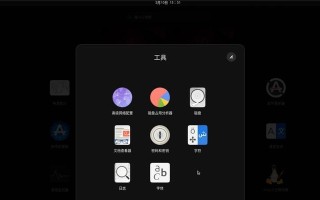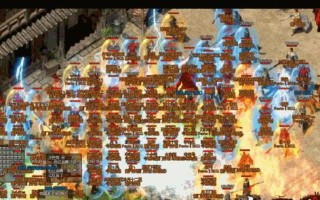在现如今的科技时代,Windows10作为最新一代的操作系统,被广泛应用于个人电脑和笔记本电脑中。而使用U盘安装Windows10系统是一种快速、方便且可靠的方式。本文将为您详细介绍如何使用U盘进行Windows10系统安装。

一、选择合适的U盘
根据官方要求,U盘的容量应不小于8GB,并且最好是USB3.0接口的U盘,以确保安装过程的高速稳定。
二、下载Windows10镜像文件
前往Microsoft官方网站下载Windows10镜像文件,并确保下载的版本与您想要安装的版本相符。

三、准备U盘
将U盘连接到电脑上,然后格式化U盘,确保其为空白状态。接下来,使用专业的工具将Windows10镜像文件写入U盘中,这个工具常用的有Rufus、WinToUSB等。
四、设置BIOS
重启电脑,在启动过程中按下相应的快捷键进入BIOS设置界面。将启动顺序调整为首先从U盘启动。
五、进入Windows10安装界面
重启电脑后,U盘会被检测到,并进入Windows10安装界面。选择相应的语言、时区和键盘布局,然后点击“下一步”按钮。

六、点击“安装现在”
在Windows10安装界面中,点击“安装现在”按钮,开始安装过程。
七、阅读并接受许可协议
阅读Windows10的许可协议,并在同意后继续。
八、选择安装类型
在安装类型界面中,选择“自定义:只安装Windows(高级)”,以进行自定义的安装方式。
九、选择安装位置
选择要安装Windows10系统的磁盘分区,可以选择已有的分区进行覆盖安装,或者新建一个分区进行全新安装。
十、等待安装过程完成
等待Windows10系统的安装过程完成,期间可能需要多次重启电脑。
十一、设置初始配置
根据个人需求,设置Windows10的初始配置,包括用户名、密码等。
十二、更新Windows10系统
连接到互联网后,Windows10会自动检查并下载最新的更新。
十三、安装驱动程序
根据您的电脑型号和配置,下载并安装相应的驱动程序,以确保硬件设备正常工作。
十四、安装常用软件
根据个人需求,下载并安装常用的软件,如浏览器、办公套件等。
十五、完成Windows10安装
恭喜您,您已经成功使用U盘安装了Windows10系统!现在您可以开始享受Windows10带来的新功能和优势了。
使用U盘安装Windows10系统是一种快速、方便且可靠的方式。通过选择合适的U盘、准备U盘、设置BIOS、进入Windows10安装界面、阅读并接受许可协议、选择安装类型、选择安装位置、等待安装过程完成、设置初始配置、更新Windows10系统、安装驱动程序和常用软件,您可以顺利完成Windows10系统的安装。希望本文提供的详细教程能够对您有所帮助。
标签: 盘安装